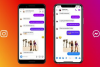Az Amazon Fire TV platformja, amely számos eszközön elérhető, és egyes tévékbe be van építve, lehetővé teszi az összes Amazon-tartalom elérését, és akár útközben is magával viheti. Ez magában foglalja a legújabb streaming slágerek a Prime Video-n, videojátékok és természetesen Alexa parancsok, hogy időt takarítson meg.
Tartalom
- Hozzon létre különböző profilokat a különböző felhasználók számára
- Tudjon meg többet arról, amit éppen néz
- Kapcsolja ki a navigációs zajokat
- Váltson Bluetooth fejhallgatóra
- Kapcsolja ki az automatikus lejátszást
- Javítsa a magánéletét
- Válassza ki a saját képernyővédő diavetítését
- Használja a Fire TV távirányító alkalmazást
De ha gyakran Fire TV használatával szórakoztató központként néhány beállítási trükköt ismernie kell, például hogyan növelheti magánéletét, vagy hogyan teheti egy kicsit csendesebbé a nézést. Ezekkel a gyors tippekkel és finomításokkal segítünk az indulásban, hogy a legtöbbet hozhassa ki az Amazon Fire TV-jét miközben megjavít néhány apróságot, ami zavarhatta.
Ajánlott videók
Könnyen
30 perc
Amazon Fire TV készülék regisztrált Amazon fiókkal

Hozzon létre különböző profilokat a különböző felhasználók számára
Amikor a Fire TV először megérkezett, regisztrálhatta Amazon-fiókját, de nem volt mód a létrehozására külön felhasználói profilok, például minden családtagnak vagy lakótársaknak egy házban, ill lakás. Egy jelentős frissítés hozzáadta ezt a funkciót, amely lehetővé teszi egy elsődleges profil és legfeljebb öt másodlagos profil létrehozását személyre szabáshoz, például figyelőlistákhoz, megtekintési előzményekhez és ajánlásokhoz. Így hozhat létre profilokat.
1. lépés: A Fire TV indítóképernyőjén nézze meg a bal oldalon lévő ikonokat. Látnia kell egy ikont, amely azt mondja Profilok. Megnyomhatja a sajátját is Alexa gombot a távirányítón, és mondja ki: „Profilok”.
2. lépés: Válassza ki Profil hozzáadása.
Összefüggő
- Az Amazon Fire TV Cube beállítása
- Az új Amazon Fire TV Omni QLED megjeleníti a művészetet, érzékeli az Ön jelenlétét
- Apple TV+ tippek és trükkök: 8 módszer a tévézési idő növelésére
3. lépés: Válassza ki, hogy ez felnőtt profil vagy gyermekprofil (12 éven aluli gyermekek esetében a gyermekprofil további korlátozásokat és védelmet jelent).
4. lépés: Válasszon egy nevet és egy ikont, és kész.
Ne feledje, hogy a profilok nem állnak rendelkezésre Fire TV (1. generáció), Fire TV (2. generáció) vagy Fire TV Stick (1. generáció) esetén.

Tudjon meg többet arról, amit éppen néz
Valószínűleg Ön is látta már, hogy a Prime Video szüneteltetésekor egy fedvény jelenik meg, amely a képernyőn látható szereplőkkel kapcsolatos információkat és egyebeket tartalmaz. De sokkal mélyebbre is mehetsz. Ha valamit néz, nyomja meg a gombot Fel a Fire TV távirányítóján, és megkapja a teljes „X-Ray” képet az aktuális jelenetről, a színfalak mögé, a szereplőkről és a színészekről, valamint több, mindezt az Amazon tulajdonában lévő IMDb hajtja. Ez egy egyszerű módja annak, hogy többet tudjon meg, vagy szép emlékeztetőket kapjon, ha nem tud lépést tartani az összes szereplővel tovább A fiúk.
Kapcsolja ki a navigációs zajokat
A Fire TV kis navigációs kattintásokat használ, amikor az ikonok között mozog és kiválaszt. Ez néha nagyon bosszantó tud lenni, különösen, ha sok különböző címet böngész. Szerencsére az Amazon tartalmazott egy módot a kikapcsolására.
1. lépés: Válassza ki Beállítások. Megtalálhatja az ikont, utasíthatja Alexát, hogy menjen oda, vagy (a mi előnyben részesített lehetőségünk) nyomja meg és tartsa lenyomva a távirányítót itthon gombot elhozni Beállítások azonnal fel.
2. lépés: Válassza ki Kijelző és hangok.
3. lépés: Válassza ki Hang.
4. lépés: Kapcsolja ki a navigációs hangokat.

Váltson Bluetooth fejhallgatóra
Néha csendben kell lennie, miközben a Fire TV-n nézi a műsorokat, vagy elindít egy játékot. Szerencsére a Fire TV támogatja a Bluetooth-t fejhallgató, és minden Fire TV opció rendelkezik Bluetooth-támogatással, így gyorsan válthat fejhallgatóra vagy fülhallgatóra. Ezzel a módszerrel vezeték nélkül is csatlakoztathat kontrollert az Amazon játékokhoz!
1. lépés: Győződjön meg arról, hogy a Bluetooth fejhallgató be van kapcsolva, és a párosítási módban van.
2. lépés: Irány Beállítások a Fire TV-n.
3. lépés: Választ Vezérlők és Bluetooth eszközök.
4. lépés: Válassza ki Egyéb Bluetooth eszközök.
5. lépés: Várja meg, amíg a Fire TV felveszi a Bluetooth fejhallgatót, és párosítja őket.

Kapcsolja ki az automatikus lejátszást
Valamilyen oknál fogva az automatikus lejátszás továbbra is üldözi a tévés streamelő alkalmazásokat, és a hirdetett tartalomból vagy az éppen nézett műsorból származó hang- és videoklippekkel áraszt el. Szerencsére nem ragadt le a lélekölő automatikus lejátszásnál a Fire TV-n, mivel az Amazon (néhány mással ellentétben) lehetőséget ad ennek kikapcsolására.
1. lépés: Irány Beállítások a Fire TV kezdőlapjáról vagy távirányítón keresztül.
2. lépés: Menj preferenciák.
3. lépés: Válassza ki Kiemelt tartalom. Itt megtalálja a videó automatikus lejátszásának, a hang automatikus lejátszásának vagy mindkettő letiltásának lehetőségeit.
4. lépés: Érdemes eltölteni egy kis időt preferenciák hogy tetszés szerint módosítson más dolgokat, miután megszabadult az automatikus lejátszástól.

Javítsa a magánéletét
Manapság gyakran aggodalomra ad okot az adatvédelem, amikor foglalkozunk vele streaming szolgáltatások és hangasszisztensek. A Fire TV mindkettővel rendelkezik, ami miatt néhány ember szünetet tarthat. Az Alexának megvannak a saját adatvédelmi beállításai, amelyeket letilthat, de vannak más lépések is, amelyeket megtehet a Fire TV-n, hogy a dolgok kevésbé invazívak legyenek.
A Amazon Fire TV Stick 4K egy csodálatos, hordozható módja a streaming szolgáltatások elérésének.
1. lépés: Az Amazonnak van egy oldala, amely a fiókjához regisztrált összes eszközt tartalmazza. Itt navigáljon hozzá. Kiválaszthatja Fire TV-jét vagy az Alexa alkalmazást.
2. lépés: Ban,-ben Akciók fülön választhat Hangfelvételek törléseés bizonyos esetekben Helyelőzmények törlése. A maximális adatvédelem érdekében érdemes mindkettőt megtenni. Módosíthatja az Alexa beállításait a hangutasítás-felvételek egy bizonyos idő elteltével történő automatikus törléséhez is.
3. lépés: Most navigáljon a Fire TV kezdőképernyőjére, és válassza a következőt: Beállítások még egyszer.
4. lépés: Válassza ki preferenciák > Adatvédelmi beállítások.
5. lépés: Választ Érdeklődésen alapuló hirdetések és tiltsa le őket. Most a Fire TV-je nem ad célzott hirdetéseket… bár továbbra is megkapja a normál hirdetéseket.

Válassza ki a saját képernyővédő diavetítését
A Fire TV saját diavetítési móddal rendelkezik, amelybe akkor lép be, ha egy bizonyos ideig nem használja, és különböző természeti jeleneteket jelenít meg, hogy szórakoztassák kutyáját vagy tartalékát. az OLED TV-jét beégéstől. De ha nem tetszik az alapértelmezett diavetítés, testreszabhatja, ha a Prime Photos segítségével tárolja fotóit az Amazon felhőtárhelyén. A Prime-tagok ingyenes, korlátlan fotótárhelyet kapnak, így könnyedén átviheti a fotóit máshonnan, mielőtt elkezdené.
1. lépés: Menj Beállítások.
2. lépés: Menj Kijelző és hangok.
3. lépés: Választ Képernyőkímélő. Itt válogathat a Prime Photos szolgáltatásban elmentett fotógyűjtemények közül, és kiválaszthatja, hogy milyen gyorsan menjen a diavetítés.
Használja a Fire TV távirányító alkalmazást
A régebbi Fire TV távirányítók nem rendelkeznek hangutasítási lehetőségekkel, vagy előfordulhat, hogy a távirányító elrendezését nehézkes használni. De van alternatíva! Letöltheti az Amazon Fire TV alkalmazást telefonjára vagy táblagépére, és használhatja azt és a beépített hangutasításait, ahelyett, hogy a távirányítóra hagyatkozna (ez is nagyon hasznos, ha Fire TV Stick-vel utazik). Letöltheti itt Androidra és itt iOS-re.
Szerkesztői ajánlások
- A legjobb streaming eszközök 2023-ban: Apple TV, Roku és még sok más
- 7 Android TV-tipp és trükk a tévézési idő maximalizálásához
- YouTube TV-tippek és trükkök: Hogyan hozhatja ki a legtöbbet a Google élő tévészolgáltatásából
- Hogyan állítsuk be az Amazon Fire TV-t egy szállodai szoba televízióján
- Az Insignia F50 az első Fire TV kvantumpontos kijelzővel